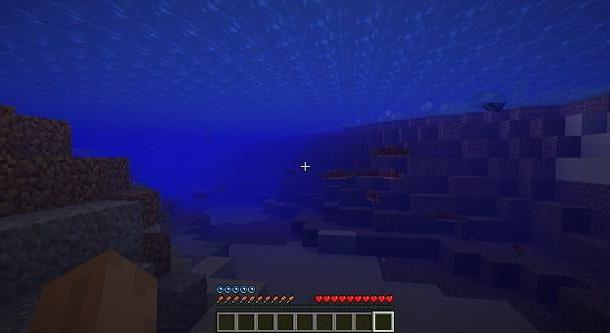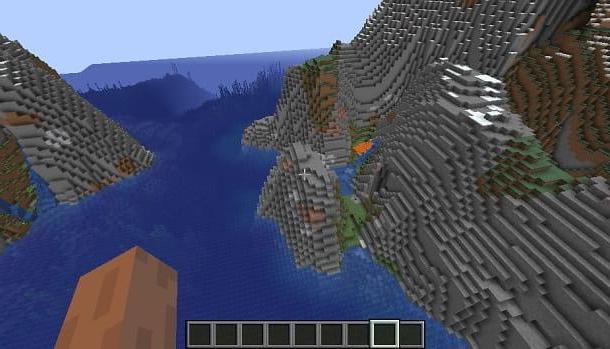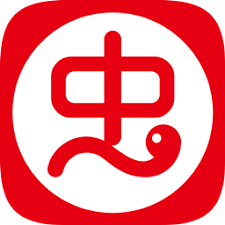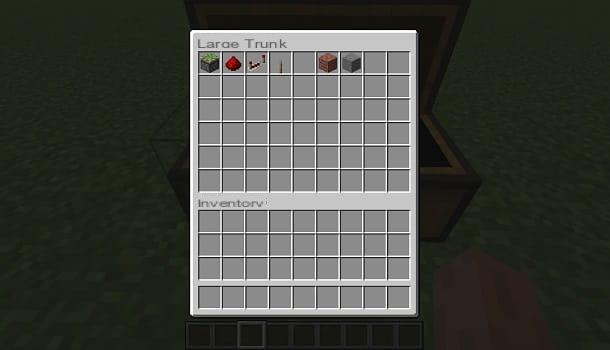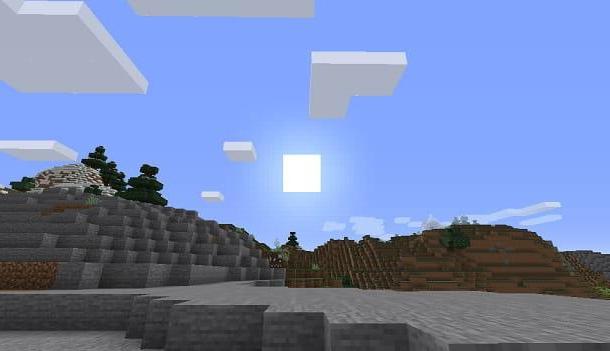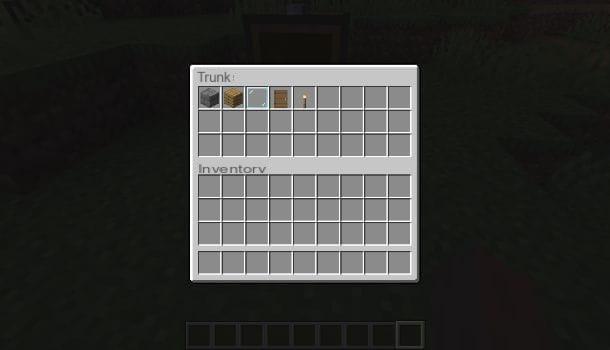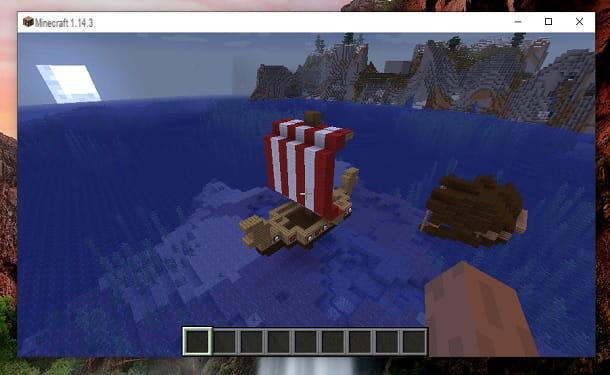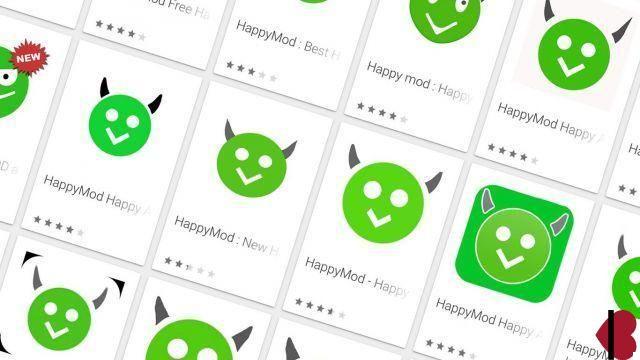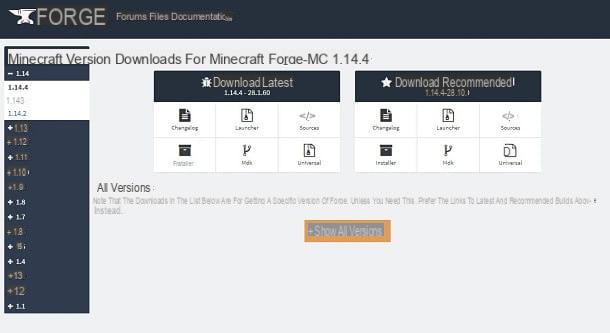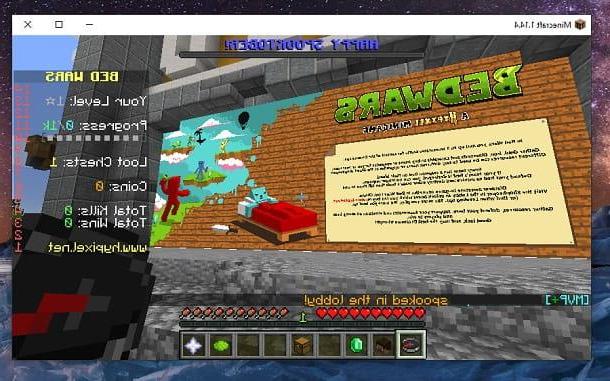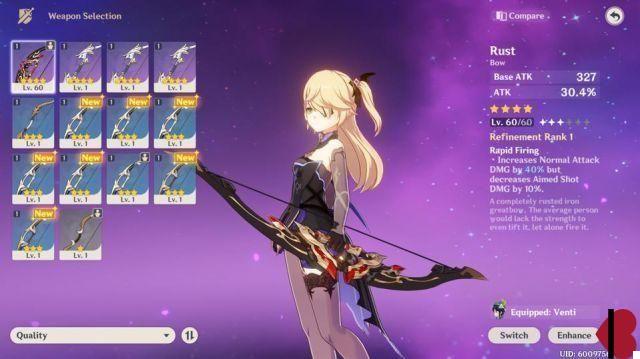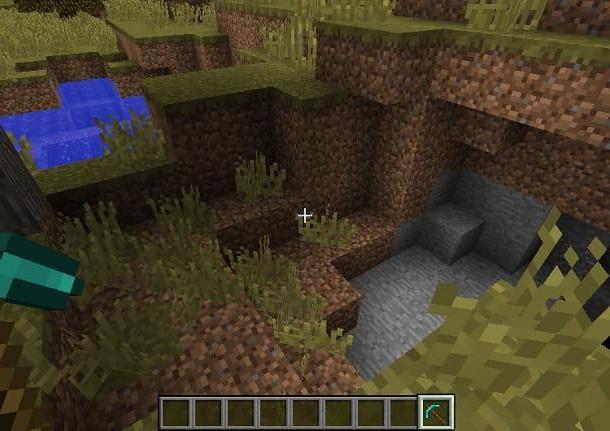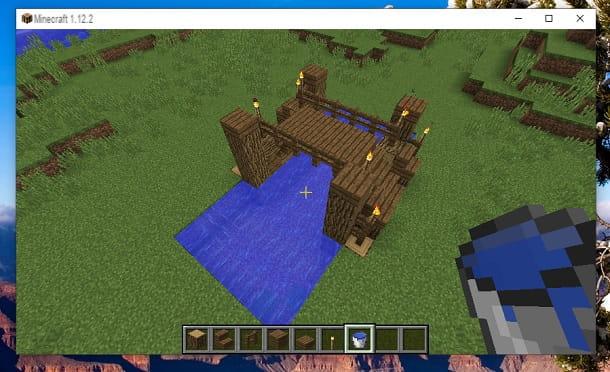índice
- Información preliminar
- Cómo descargar Minecraft RTX
- Cómo descargar o crear mundos Minecraft RTX
- Cómo activar RTX en Minecraft
Información preliminar

Il Trazado de rayos es una tecnología que permite dinamizar el brillo dentro de las animaciones tridimensionales y, por tanto, muy realista (por ejemplo, permitiendo la visualización de reflejos “reales” en las gafas reproducidas en entornos 3D).
Se ha utilizado durante mucho tiempo dentro del software de renderizado 3D profesional, pero en los últimos años ha entrado con fuerza en el mercado de los videojuegos, siguiendo el desarrollo de NVIDIA de algunas tarjetas de video que admiten este modo.
Minecraft anunció en agosto de 2019 la implementación de Ray Tracing en la versión para Windows 10 del juego (hablemos de la versión roca de fondo), activando un programa de Beta lo que permitió a los usuarios con computadoras compatibles jugar en mundos desarrollados para admitir la nueva función de gráficos.
A partir de la versión 1.16.200 del juego, Ray Tracing está presente en las opciones de cada versión de Minecraft para Windows 10, por lo que ya no es necesario participar en el programa Beta para probarlo.
Sin embargo, si tiene la intención de probar esta versión del juego, necesitará una computadora bastante potente, ya que los requisitos mínimos para activar RTX son bastante altos.
Específicamente, necesitará una tarjeta gráfica NVIDIA RTX Serie 20 o Serie 30. NVIDIA RTX 2060, lanzada en 2018, es la primera tarjeta de video compatible con la tecnología Ray Tracing.
También necesitará un procesador de al menos un Intel i5, una versión de Windows 10 a 64 bit, Por lo menos 2GB de espacio en disco y al menos 8GB RAM.
Las funciones son para computadoras de gama alta, pero si tienes una máquina con estas funciones, no puedes perderte la nueva versión de este juego. Siga leyendo para descubrir cómo hacerlo en detalle.
En caso de que se lo esté preguntando, por el momento no existe un paquete oficial para la activación de Ray Tracing en la versión Minecraft JavaSin embargo, gracias a las modificaciones lanzadas por la comunidad, es posible lograr efectos similares. En particular, te recomiendo que eches un vistazo al shaderpack SEUS (Increíbles Shaders de Sonic Ether), que actualmente se encuentra todavía en su etapa embrionaria pero parece prometedora. Puede encontrar más información sobre los sombreadores de Minecraft en mi tutorial dedicado.
En cuanto a la versión de consola de Minecraft, incluso si las consolas de última generación, como Xbox Series X (fabricado por Microsoft, que también es propietario de Minecraft) e PS5 soportan tecnologías similares a RTX, por el momento no se han anunciado actualizaciones que introduzcan su uso dentro del juego. Actualizaré esta guía tan pronto como haya novedades al respecto.
Cómo descargar Minecraft RTX
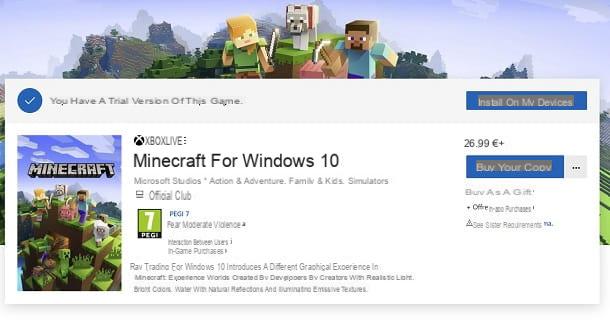
Si vas a descargar Minecraft RTX, debes dirigirte a la página oficial de la tienda de Windows 10 y, si es necesario, aceptar la apertura de la tienda en cuestión.
Desde aquí, puede hacer clic en el botón comprar, para comprarlo a costa de 26,99 euros. De lo contrario, si tiene un código promocional para canjear, deberá hacer clic en el botón gris con tres puntos negrosy luego haga clic en el elemento Canjear código. En ambos casos, deberá iniciar sesión con su cuenta de Microsoft.
Una vez que haya iniciado sesión, deberá elegir su método de pago preferido para completar la compra del juego. Tanto el pago con tarjeta como PayPal están disponibles. Así que haz clic en el botón Ahorrar, para confirmar el método de pago y proceder con la compra.
Si algunos pasos no te quedan claros, te sugiero que eches un vistazo a mi guía sobre cómo instalar Minecraft. Reitero que, actualmente, la versión Minecraft Java no tiene la opción de activar Ray Tracing.
Una vez que haya comprado el juego, todo lo que tiene que hacer es presionar el botón Instalar en mis dispositivos. A continuación, obtendrá la lista de dispositivos en los que está presente su cuenta de Microsoft, incluida su computadora. Selecciónelo del menú que apareció y presione el botón Instalar ahora.
Del menú Inicio de su computadora, podrá monitorear el progreso de la instalación. Una vez completado, haga clic en el icono del juego y espere a que se abra antes de continuar con el siguiente paso de esta guía.
Cómo descargar o crear mundos Minecraft RTX
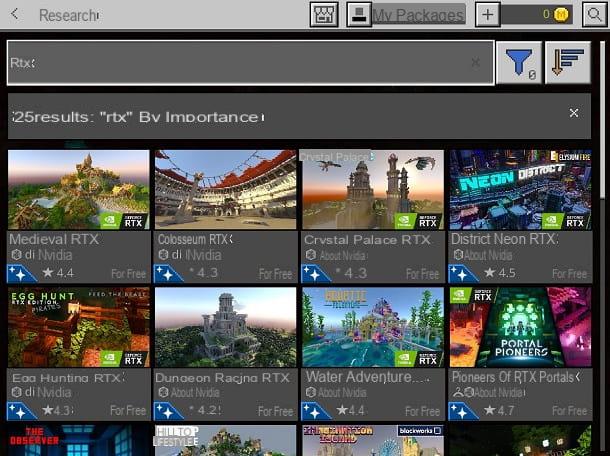
Una vez que Minecraft esté instalado, necesitará instalar un paquete de recursos, para crear mundos compatibles con Ray Tracing; de lo contrario tendrás que instalar mundos ya hechos, en los que podrás activar la opción.
Para instalar un paquete de recursos tendrás que seguir algunos pasos muy específicos, pero no te preocupes, es más sencillo de lo que parece. Primero vaya aquí y haga clic en el enlace Paquete de recursos fundamentales HD, para descargar el paquete de recursos desarrollado por NVIDIA para RTX (si no encuentra el enlace, puede intentar descargar el archivo directamente haciendo clic aquí).
Después de descargar elarchivo .zip del paquete de recursos, extráigalo a una carpeta de su elección y tendrá acceso a una carpeta llamada HD_Foundational_Resource_Pack: haga clic con el botón derecho del mouse sobre él y seleccione el elemento Copiar desde el menú contextual.
Ahora, abre el panel Correr ... Windows presionando la combinación de teclas Win + R (victoria es la tecla con la bandera de Windows en el teclado de su PC), escriba %perfil del usuario% en el cuadro que aparece en la pantalla y presione el botón Envío.
Se abrirá una carpeta, en la que tendrás que presionar la tecla Mostrar, colocado en la parte superior. Entonces marque la opción Mostrar elementos ocultos y haga clic en la carpeta AppData, que aparecerá en la lista de carpetas. Si no puede activar la visualización de carpetas ocultas, lea la guía que he dedicado al tema.
En este punto, vaya a las subcarpetas Local> Paquetes> Microsoft.MinecraftUWP_8wekyb3d8bbwe> LocalState> juegos> com.mojang> resource_packs. Una vez que llegue a esta ruta, pegue la carpeta previamente descomprimida (clic derecho> Pegar).
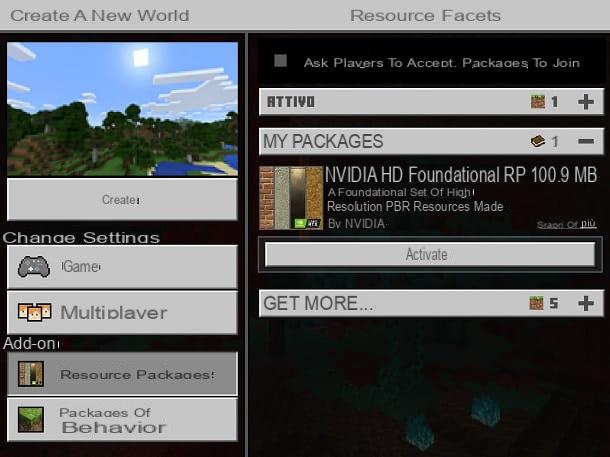
Ahora abierto Minecraft y haga clic en el botón Juego colocado en el centro de la pantalla, luego vaya a Crear nuevo. Luego haga clic en la opción Nuevo mundo, luego arriba Paquetes de recursos y dentro del menú Mis paquetes debería encontrar el paquete de recursos que acaba de descargar. Hacer clic Attiva e Crea y listo
Finalmente has creado un mundo compatible con RTX, dentro del cual puedes seleccionar la opción de jugar con Ray Tracing activo. Te mostraré cómo activarlo en breve, mientras tanto, explicaré cómo jugar en mundos creados por usuarios.
Si tiene la intención de descargar mundos prefabricados con la opción Ray Tracing activada, abra el juego y haga clic en el botón Mercado. Luego presione el botón mundos y sube Todos los mundos.
En la barra de búsqueda que aparece en la parte superior, escribe "RTX". Esto le mostrará todos los mundos compatibles con la opción. Algunos serán gratis, y los reconocerás por la escritura. Gratis colocados en la parte inferior derecha, mientras que otros se comprarán.
Para instalarlos abre el que te interese, finalmente solo debes presionar el botón Gratis gris, o en el correspondiente a monedas de juego o eurosy complete la compra.
Una vez que se completa la instalación, que puede seguir a través de una barra de carga en la pantalla, en lugar del botón Gratis o comprar, puedes hacer clic en eso Crea este mundo. Presiónelo y espere unos segundos, luego haga clic nuevamente Crea entrar.
Cómo activar RTX en Minecraft
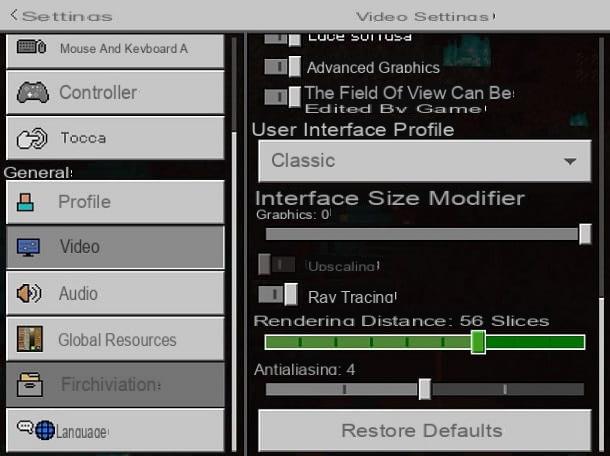
Después de descargar un mundo compatible o un paquete de recursos que le permite activar Ray Tracing, abra el juego, haga clic en el botón Juego y seleccione el mundo correspondiente; de lo contrario, cree uno nuevo con el paquete de recursos descargado activo.
Una vez en la pantalla del juego, Ray Tracing ya debería estar activo. De lo contrario, para activar RTX, presione la tecla ESC en tu teclado, luego ve a la voz ajustes. En la pantalla que aparece, haga clic en la opción Video.
Ahora ve a la parte inferior, hasta que veas la configuración Trazado de rayos: Una vez que lo haya localizado, haga clic en el palanca gris colocado junto a él, luego haga clic, en la parte superior izquierda, en la flecha junto a la escritura ajustes; finalmente haga clic en la opción Reanudar juego.
También puede activar la opción RTX a través del submenú Video avanzado. Debería ver la opción llamada Ray Tracing DirectX, que se puede activar a través de un palanca que puede volverse verde cuando se hace clic. Desde aquí puede ajustar otras configuraciones, como Distancia de renderizado en trazado de rayos y Distancia de redireccionamiento de partículas.
¡Nada más sencillo! La diferencia con la versión básica del juego es considerable, así que ahora solo tienes que probarlo y elegir a cuál prefieres jugar.
Cómo descargar Minecraft RTX